iOS 17 Çalıştıran iPhone’unuzdaki Önbellek Nasıl Temizlenir
iPhone’unuzu bir çalışma alanı olarak düşünün: ne kadar temiz olursa, o kadar iyi performans gösterir. Bu kılavuz, iPhone’unuzun önbelleğini nasıl temizleyeceğinizi açıklayarak cihazınızın daha hızlı ve daha verimli çalışmasına yardımcı olur. Rutin bakımdan yavaş yanıtların çözülmesine kadar, bu basit adımlar iPhone’unuzun önbelleğini yönetmenize ve optimal performansını sürdürmenize yardımcı olacaktır. 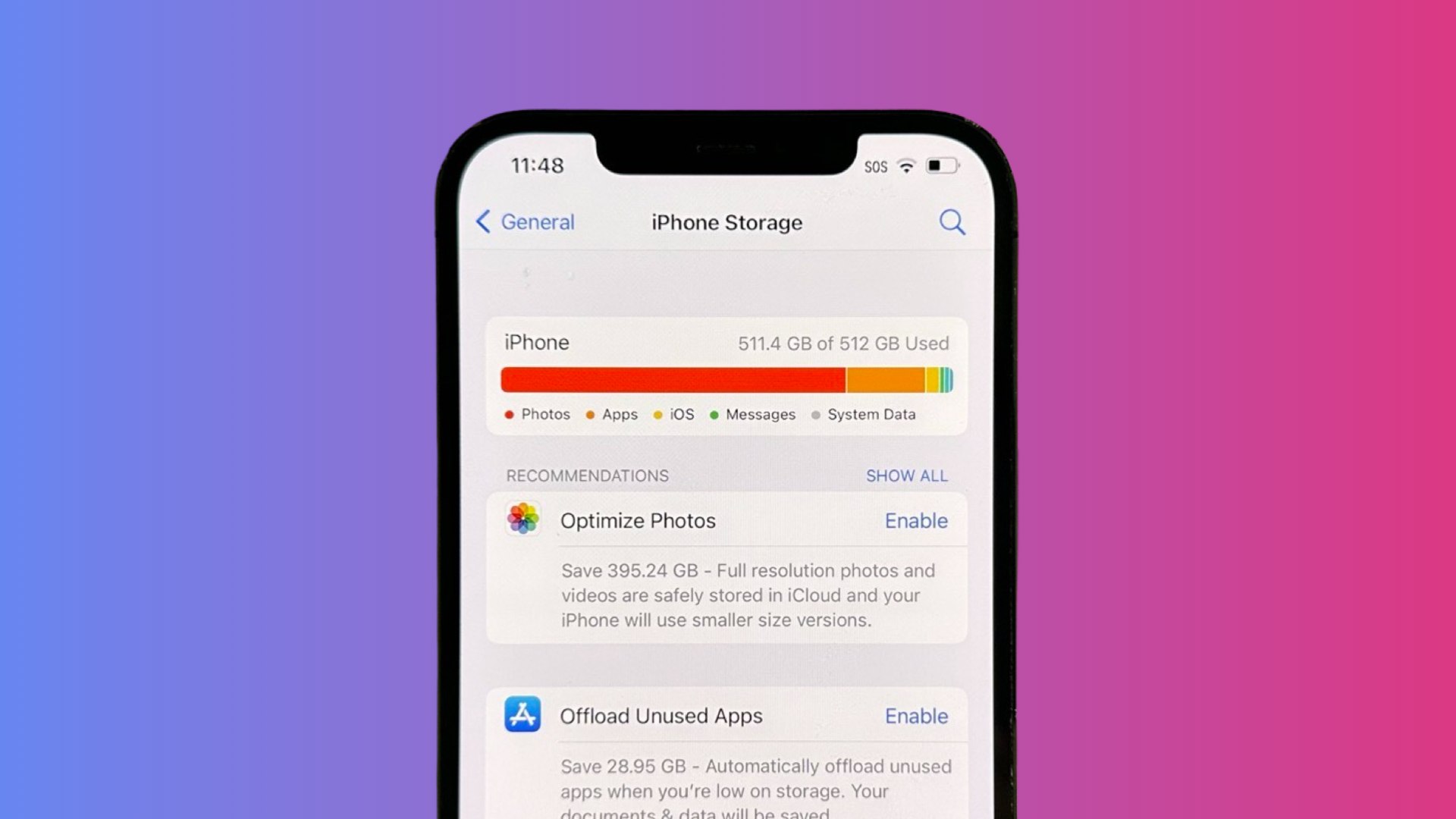
iPhone’da Neden Bir Önbelleğe İhtiyacınız Var?
iPhone’unuzda, önbellek telefonunuzdaki uygulamaların ve web sitelerinin daha hızlı yüklenmesini sağlayan geçici bir depolama alanı işlevi görür. Bir uygulamayı ilk kez açtığınızda, iPhone’unuz uygulamanın ayarları ve görselleri gibi belirli verileri kaydeder, böylece uygulamanın bir sonraki açılışınızda daha hızlı kullanılabilir hale gelmesini sağlar. Bu depolanan veriler, uygulamanın her şeyi baştan yüklemesi gerekmemesi anlamına gelir, bu da daha hızlı açılmasını sağlayarak genel deneyiminizi iyileştirir. Aynı ilke, iPhone’unuzda web sitelerinde gezinirken de geçerlidir; ziyaret ettiğiniz sitelerden gelen veriler saklanır, böylece sayfalar sonraki ziyaretlerde daha hızlı yüklenir. Önbellek çeşitli avantajlar sunar, bunlar şunlardır:
- Tekrar eden veriler defalarca indirilmeyip önbellekten alındığı için daha az veri kullanımı.
- Uygulamaların ve web tarayıcısının hız ve duyarlılığının artması.
- Daha iyi bir kullanıcı deneyimine yol açan genel cihaz performansının iyileştirilmesi.
Ancak, zamanla önbellek birikimi de sorunlara yol açabilir. Önbellek periyodik olarak temizlenmezse, iPhone’da önemli bir depolama alanı kaplayabilir. Ayrıca, önbelleğe alınan veriler güncelliğini yitirebileceğinden, bunların kullanılması uygulama aksaklıklarına veya eski sürüm web sayfalarının yüklenmesine neden olabilir.
iPhone Neden Önbelleği Temizlemeye İhtiyaç Duyar?
Önbellek verileri uygulama yükleme sürelerini hızlandırarak ve veri kullanımını azaltarak kullanıcı deneyimini iyileştirirken, doğru yönetilmezse bazı sorunlara da yol açabilir. Zamanla, daha fazla veri depolandıkça, iPhone’unuzun önbelleğini temizlemeniz gerekebilir. Bunu yapmak aşağıdaki şekillerde yardımcı olabilir:
- Depolama alanını boşaltma: Önbellek verileri, özellikle sık kullanılan uygulamalardan ve web sitelerinden gelenler, zamanla birikebilir ve iPhone’unuzun depolama alanının önemli bir bölümünü kaplayabilir. Önbelleği temizlemek, bu depolama alanını boşaltmaya yardımcı olun için kullanılabilecek alan yaratır; diğer uygulamalar, fotoğraflar veya videolar için kullanılabilir.
- Uygulama performansının iyileştirilmesi: Güncel olmayan önbellek verileri bazen uygulamaların arızalanmasına veya yavaşlamasına neden olabilir. Önbelleği temizleyerek, uygulamaya aslında ‘yeni bir başlangıç’ yaparsınız, bu bazen uygulamanın performansını artırabilir.
- Uygulama işlevselliği sorunlarını giderme: Bazen önbelleği temizlemek, düzgün çalışmayan uygulamalarla ilgili sorunları çözmeye yardımcı olabilir. Bunun nedeni, önbelleğin uygulamanın düzensiz davranmasına neden olan bozuk veya güncel olmayan verileri içerebilmesidir.
- Gizliliği korumak: Önbelleği düzenli olarak temizlemek, saklanan ve hassas bilgiler içerebilecek verileri kaldırarak gizliliğinizi korumaya yardımcı olur.
Ancak, önbelleğinizi temizlediğinizde, bazı web sitelerinin bir sonraki ziyaretinizde daha yavaş yüklenebileceğini unutmamak gerekir, çünkü iPhone’unuz tüm verileri yeniden indirmesi gerekecek. Ayrıca, bazı uygulamaların tercihlerinizi veya ayarlarınızı hatırlamayabileceğini de görebilirsiniz.
iPhone’da Önbellek Nasıl Temizlenir
Bu bölümde, iPhone’unuzdaki önbelleği etkili bir şekilde temizlemek için ayrıntılı bir yöntem rehberine dalıyoruz. Varsayılan tarayıcı Safari’den popüler uygulamalara kadar, bu yöntemler iPhone’unuzun sorunsuz ve verimli çalışmasını sağlamak için özel olarak tasarlanmıştır. Her yöntemi keşfedelim.
Yöntem 1: iPhone’unuzu Yeniden Başlatın
Cache temizleme yöntemlerine dalmadan önce, basit ama etkili bir başlangıç noktası olarak iPhone’unuzu yeniden başlatmak. Cihazınızı yeniden başlatmak geçici önbelleği temizleyebilir ve küçük yazılım aksaklıklarını çözebilir. İşte birkaç kolay adımda iPhone’unuzu nasıl yeniden başlatacağınız.
Face ID’li iPhone’lar için (iPhone X ve sonrası)
- Kenar Düğmesine ve Ses Düğmesine Basın ve Basılı Tutun: İki kaydırma seçeneği görünene kadar ses açma veya ses kısma düğmesinden birine ve kenar düğmesine aynı anda basın ve basılı tutun.
- Kapatmak İçin Kaydırın: ‘Kapatmak İçin Kaydırın’ yazan kaydırıcıyı sağa sürükleyin. iPhone’unuz kapanmaya başlayacak.
- Kapanmayı Bekleyin: Ekran siyah olduğunda, iPhone’unuz kapalıdır. Tamamen kapandığından emin olmak için yaklaşık 30 saniye bekleyin.
- iPhone’u Yeniden Başlatın: Apple logosu görünene kadar kenar düğmesine tekrar basın ve basılı tutun. Düğmeyi bırakın ve iPhone’unuzun açılmasını bekleyin.
Ana Ekran Düğmeli iPhone’lar İçin (iPhone 8 ve öncesi)
- Üst (veya Yan) Düğmeyi Basılı Tutun: Ekranda ‘Kapatmak için Sürükle’ kaydırıcısı görünene kadar üst (veya yan) düğmeyi basılı tutun.
- Kapatmak için Sürükle: Kaydırıcıyı kaydırın ve iPhone’unuz kapanacak.
- Kapanmasını Bekleyin: Telefonun tamamen kapandığından emin olmak için birkaç saniye bekleyin.
- iPhone’u Yeniden Başlatın: Apple logosu görünene kadar üst (veya yan) düğmeyi tekrar basılı tutun. Düğmeyi bırakın ve iPhone’unuzun yeniden başlamasına izin verin.
Yöntem 2: Safari’yi Önbelleği Temizle
Safari, tüm iPhone’larda varsayılan web tarayıcısıdır ve genellikle ziyaretlerinizi ve etkinliğinizi kaydederek tarama hızını artırmak için önbellek verilerini saklar. Bu, web sayfalarının daha hızlı yüklenmesine yardımcı olurken, zamanla birikerek cihazınızı yavaşlatabilir. Safari’nin önbelleğini düzenli olarak temizlemek, tarama deneyiminizi yenileyebilir, web sayfalarının doğru şekilde yüklenmesine yardımcı olabilir ve iPhone’unuzun genel performansını optimize edebilir. Aşağıda, Safari’de önbelleği etkili bir şekilde nasıl temizleyeceğinize dair ayrıntılı adımlar bulunmaktadır:
- iPhone’unuzda ‘Ayarlar’ uygulamasını açın.
- Aşağı kaydırın ve ‘Safari’ öğesine dokunun.
- ‘Tarihçeyi ve Web Sitesi Verilerini Temizle’ öğesine dokunun.
- Onay penceresinde ‘Tarihçeyi ve Verileri Temizle’ öğesine dokunun.
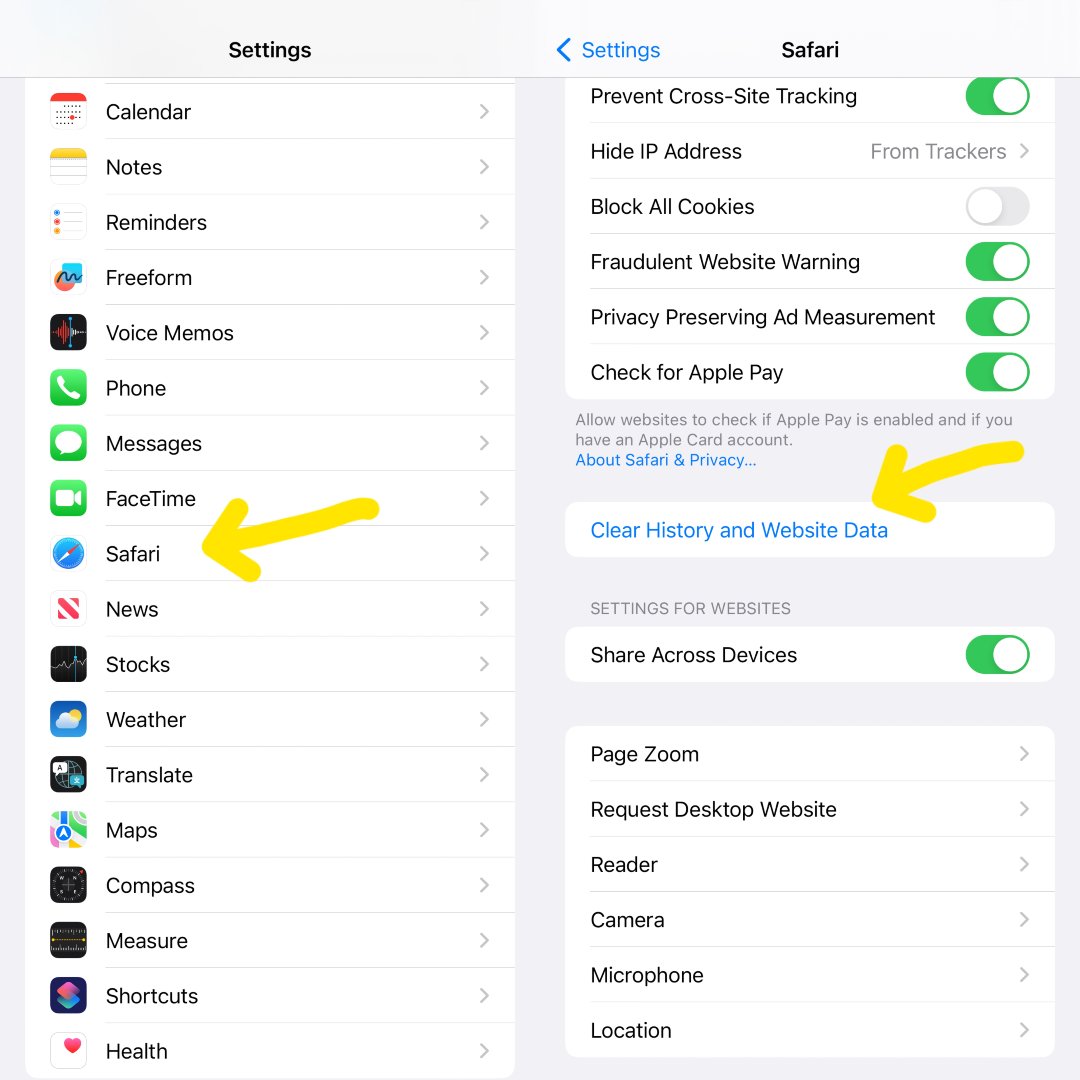
Yöntem 3: Bireysel Uygulamalardan Önbelleği Sil
Farklı uygulamalar önbelleği kendine özgü yollarla depolar. Bu bölüm, Twitter, TikTok ve Chrome gibi yaygın olarak kullanılan uygulamalardan tek tek önbelleği nasıl temizleyeceğinize odaklanır. iPhone’unuzda alan açmak için bu uygulamaya özel talimatları izleyin.
Twitter Önbelleğini Temizle
- Twitter uygulamasını açın, ekranın sol üst köşesindeki hesap simgenize dokunun.
- ‘Ayarlar ve Gizlilik’‘ye dokunun, aşağı kaydırın ve ‘Erişilebilirlik, ekran ve diller’‘ye dokunun.
- ‘Veri kullanımı’‘ye dokunun.
- Burada ‘Medya Depolama’ ve ‘Web Depolama’ seçeneklerini göreceksiniz. Bunların her birine dokunun ve ‘Medya depolamayı temizle’ veya ‘Tüm web depolamayı temizle’ seçeneğini seçin.
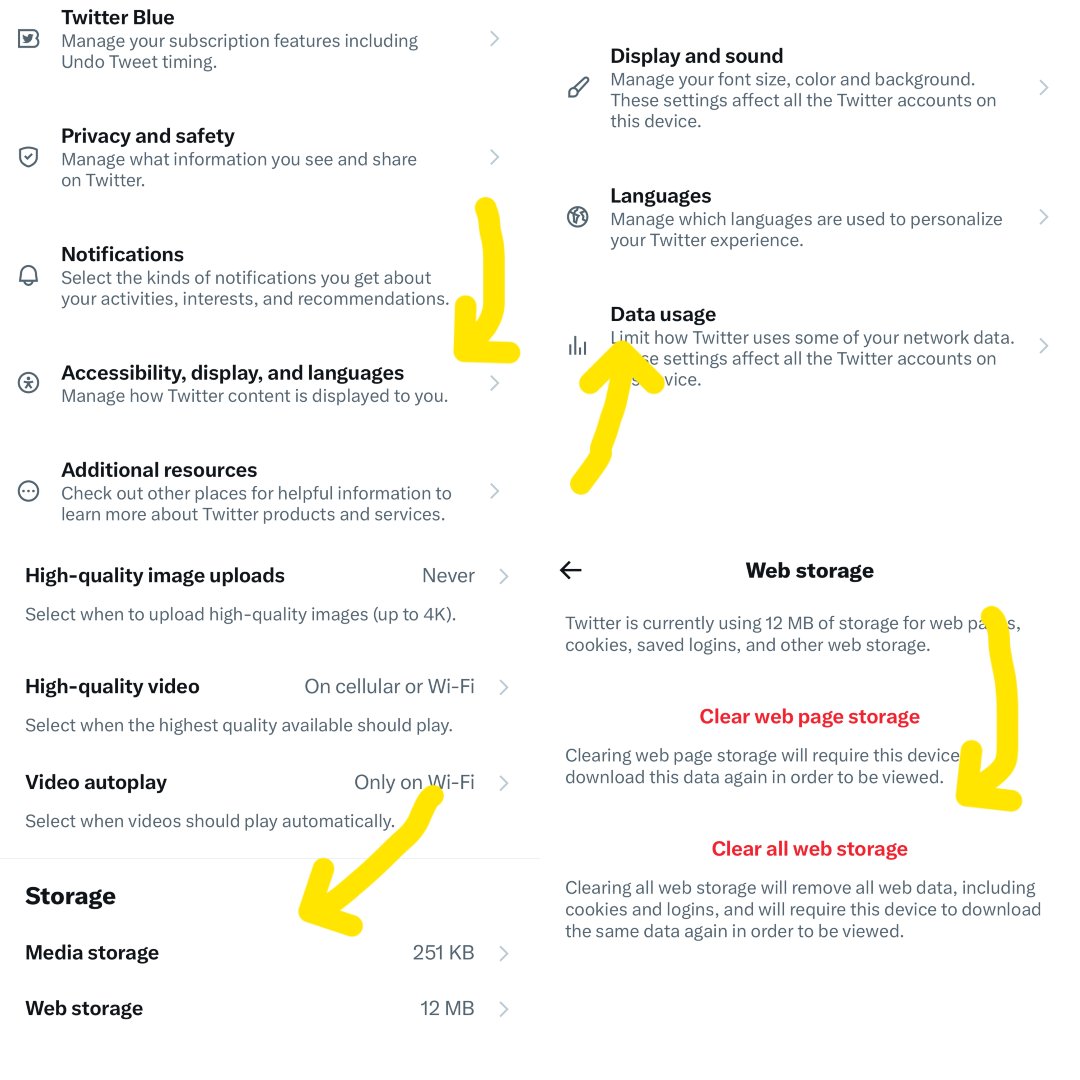
TikTok Önbelleğini Temizle
- TikTok’u açın ve ekranın sağ alt köşesindeki profilinize dokunun.
- Ekranın sağ üst köşesindeki hamburger menüsüne dokunun ve ‘Ayarlar ve Gizlilik’‘ye dokunun.
- “Önbellek ve Hücresel Veri”‘e kadar aşağı kaydırın ve ‘Boş Alan Açın’‘e dokunun.
- ‘TikTok Önbelleğini Temizle’‘e dokunun, ardından tekrar ‘Temizle’ye dokunun.
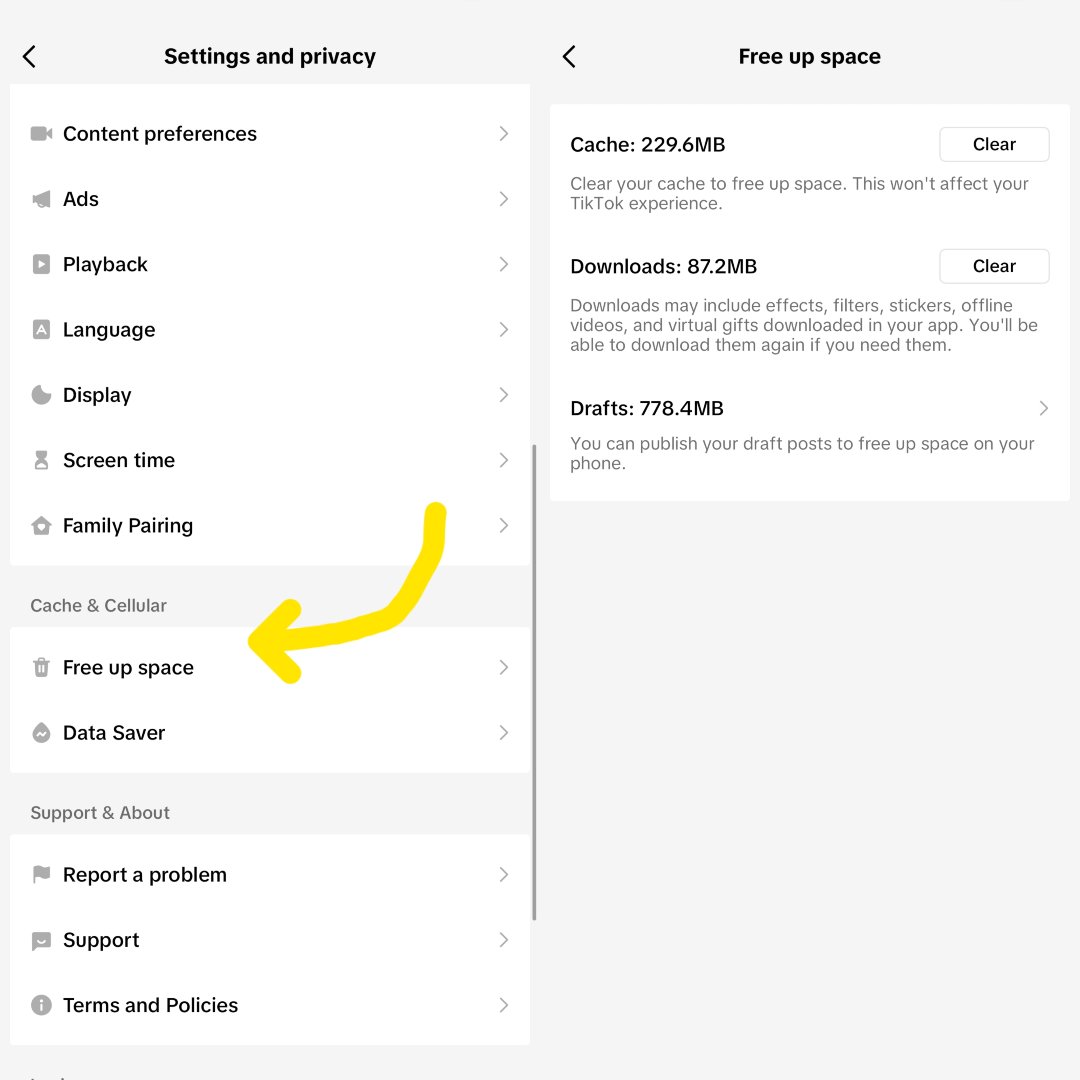
iPhone’da Chrome Önbelleğini Temizle
- iPhone’unuzda Chrome uygulamasını açın.
- Ekranın sağ alt köşesindeki üç noktadan oluşan menüye dokunun.
- Açılan menüde ‘Tarama Verilerini Temizle’‘e dokunun.
- ‘Gözatma Geçmişi’, ‘Çerezler, Site Verileri’ ve ‘Önbelleğe Alınan Görseller ve Dosyalar’ı işaretleyin.
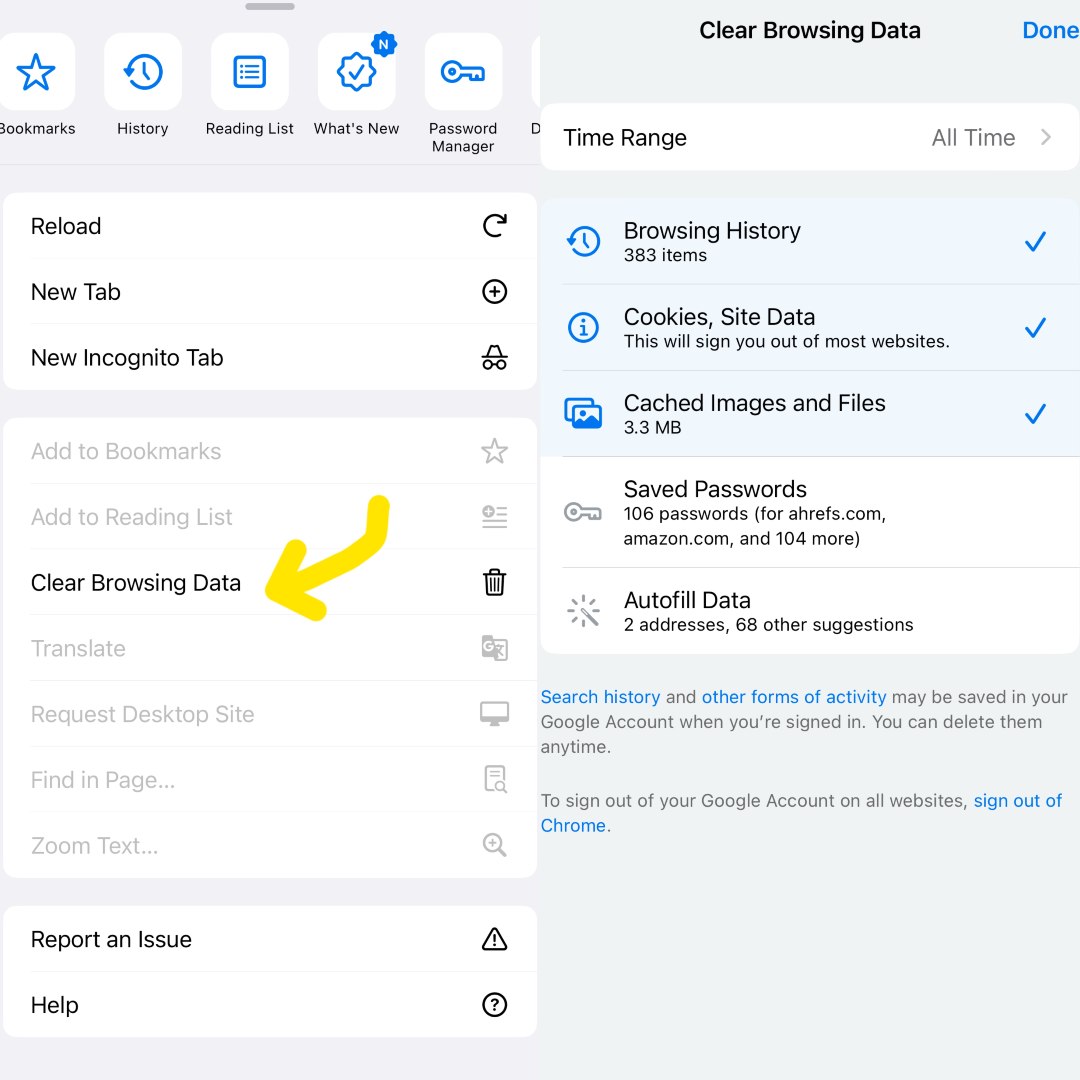
Snapchat Önbelleğini Temizle
- Snapchat’i açın ve hesap simgenize dokunun.
- Ekranın sağ üst köşesindeki ayar dişlisine dokunun ve ‘Verileri Temizle’ye kadar aşağı kaydırın.
- Ekranın en altındaki ‘Önbelleği Temizle’yi arayın ve ona dokunun.
Yöntem 4: Kullanılmayan Uygulamaları Boşalt Özelliğini Kullan
‘Kullanılmayan Uygulamaları Boşalt’ özelliği, iPhone’unuzun depolamasını yönetmenin yenilikçi bir yoludur. Sık kullanmadığınız uygulamaları boşaltarak önbelleğe alınan verileri temizler ve alan açar. Bu özelliği etkili bir şekilde nasıl kullanabileceğiniz aşağıda açıklanmıştır.
- ‘Ayarlar’a gidin ve ‘App Store’a dokunun.’
- ‘Kullanılmayan Uygulamaları Boşalt’ seçeneğini açın. Bu, daha az kullanılan uygulamaları kaldırırken verilerini ve belgelerini korur, böylece depolama alanını boşaltır.

Yöntem 5: En Son iOS Sürümüne Güncelleştir
iPhone’unuzun en son iOS sürümüyle güncel tutulması yalnızca yeni özelliklere erişmekle ilgili değildir; aynı zamanda performans iyileştirmelerini de içerir. Düzenli güncellemeler genellikle cihazınızın önbelleğini daha iyi yönetmeye yardımcı olabilecek iyileştirmelerle gelir.
- ‘Ayarlar’ı açın ve ‘Genel’e dokunun.
- ‘Yazılım Güncellemesi’ne dokunun. Bir güncelleme mevcutsa, ‘İndir ve Yükle’ye dokunun.
Unutmayın, her yeni iOS güncellemesi genellikle cihazınızın daha sorunsuz çalışmasına yardımcı olan çeşitli performans iyileştirmeleri ve hata düzeltmeleriyle birlikte gelir.
Yöntem 6: Üçüncü Taraf Önbellek Temizleme Uygulamalarını Kullanın
Dahili uygulamalarda kullanılabilecek çeşitli üçüncü taraf uygulamalar mevcuttur. Bu uygulamalar, iPhone’unuzdan önbellek verilerini temizlemenin kolay ve etkili bir yolunu sunar. Örneğin, PhoneClean, CCleaner ve Tenorshare iCareFone kullanıcılar arasında popüler seçeneklerdir. Unutmayın, üçüncü taraf bir uygulama seçerken her zaman App Store gibi güvenilir bir kaynaktan indirip, uygulamanın olumlu yorumlar ve derecelendirmelere sahip olduğundan emin olun.
Yöntem 7: iPhone’unuzu Fabrika Ayarlarına Sıfırlayın
Ciddi performans sorunları yaşıyorsanız, iPhone’unuzu fabrika ayarlarına döndürmeyi düşünebilirsiniz. Bu işlem yalnızca önbelleğinizi temizlemekle kalmaz, aynı zamanda tüm veri ve ayarları kaldırarak cihazınıza temiz bir başlangıç sağlar. Bu adıma geçmeden önce tüm önemli verilerinizi yedeklediğinizden emin olun:
- ‘Ayarlar’a gidin ve ‘Genel’e dokunun.
- Aşağıya kaydırın ve ‘Sıfırla’ya dokunun.
- ‘Tüm İçeriği ve Ayarları Sil’i seçin.
- Şifrenizi girin ve iPhone’unuzu sıfırlamak için onaylayın.
Yöntem 8: iPhone’u Yedekleme ve Geri Yükleme için iCloud Kullanma
iPhone’unuzu iCloud kullanarak yedeklemek ve geri yüklemek, önemli verilerinizi koruyarak önbelleği temizlemek ve çeşitli sistem sorunlarını çözmek için etkili bir yoldur. Bu yöntem, geçici ve önbelleğe alınmış tüm verileri kaldırır ve cihazınızın sistemini daha temiz bir duruma sıfırlar. Devam etmeden önce, bu işlemin mevcut ayarlarınızı ve verilerinizi sileceğini unutmayın, bu yüzden veri kaybını önlemek için tamamen yedeklemek önemlidir. İşte iPhone’unuzu yedeklemek ve geri yüklemek için iCloud’u nasıl kullanacağınız, cihazınızın performansına yeni bir başlangıç sağlamak:
- ‘Ayarlar’ı açın ve en üstteki isminize dokunun.
- ‘iCloud’a ve ardından ‘iCloud Yedekleme’ye dokunun.
- ‘Şimdi Yedekle’yi seçin ve yedekleme işleminin tamamlanmasını bekleyin.
- Yedekleme tamamlandıktan sonra, ‘Ayarlar’ > ‘Genel’ > ‘Sıfırla’ya gidin.
- ‘Tüm İçeriği ve Ayarları Sil’i seçin.
iPhone yeniden başlatıldıktan sonra, kurulum kılavuzunu takip edin ve ‘Uygulamalar & Veriler’ ekranına ulaştığınızda ‘iCloud Yedeklemesinden Geri Yükle’yi seçin.
iPhone’unuzun Sorunsuz Çalışmasını Sağlayacak Bakım İpuçları
iPhone’unuzun performansını korumak, ara sıra önbellek temizlemenin ötesinde bir bakım gerektirir. Bu son bölümde, önbellek yönetiminin ötesine geçen ve iPhone’unuzun en iyi şekilde çalışmasını sağlayan gerekli bakım ipuçlarını sunuyoruz.
- iPhone’unuzu Düzenli Olarak Güncelleyin: iPhone’unuzun her zaman en son iOS sürümünü çalıştırdığından emin olun. Düzenli güncellemeler yalnızca yeni özellikler sağlamakla kalmaz, aynı zamanda daha iyi bir kullanıcı deneyimi için hata düzeltmeleri ve güvenlik güncellemeleri de sağlar. Güncellemeleri ‘Ayarlar’ > ‘Genel’ > ‘Yazılım Güncelleme’ yoluyla kontrol edebilirsiniz.
- Önbelleği Düzenli Olarak Temizleyin: Tartışıldığı gibi, düzenli önbellek temizliği iPhone’unuzun sorunsuz çalışmasını sağlayabilir ve depolama alanını boşaltmanıza yardımcı olabilir. Safari’den ve bireysel uygulamalardan önbelleği manuel olarak temizleyebilir veya güvenilir üçüncü taraf uygulamaları kullanabilirsiniz.
- Kullanılmayan Uygulamaları Boşalt: Kullanılmayan uygulamalar yalnızca depolama alanını kaplamakla kalmaz, aynı zamanda zamanla önbellek biriktirir. Bu uygulamaları silerek iPhone’unuzun depolamasını optimize etmeyi düşünün. Bunu manuel olarak yapabilir veya ‘Ayarlar’ > ‘App Store’ > ‘Kullanılmayan Uygulamaları Sil’ ayarını etkinleştirebilirsiniz.
- Depolamanızı Yönetin: iPhone’unuzdaki depolama alanını düzenli olarak gözden geçirin ve istenmeyen dosya veya uygulamaları kaldırın. Depolama kullanımınızı ‘Ayarlar’ > ‘Genel’ > ‘iPhone Depolama’ yolunda görüntüleyebilirsiniz.
- iPhone’unuzu Düzenli Olarak Yeniden Başlatın: Basit bir yeniden başlatma bazen küçük sorunları çözebilir ve performansı artırabilir. iPhone’unuzu en az haftada bir kez yeniden başlatmak iyi bir uygulamadır.
- iPhone’unuzu Temiz Tutun: Fiziksel bakım da önemlidir. iPhone’unuzun ekranını ve arka kapağını yumuşak, hafif nemli, tüy bırakmayan bir bezle düzenli olarak temizleyin.
Unutmayın, iPhone’unuzu korumak yalnızca kullanıcı deneyiminizi geliştirmekle kalmaz, aynı zamanda cihazınızın ömrünü de uzatır.
Sonuç
iPhone’unuzdaki önbelleği anlamak ve etkili bir şekilde yönetmek, performansını ve ömrünü önemli ölçüde artırabilir. Zor bir iş gibi görünse de, bu kılavuz ile cihazınızdaki önbellek verilerini kolayca temizleyebilir, hızını artırabilir ve depolama alanını boşaltabilirsiniz. Düzenli bakım, önbellek temizliği de dahil olmak üzere, sorunsuz bir kullanıcı deneyimi için anahtardır.
